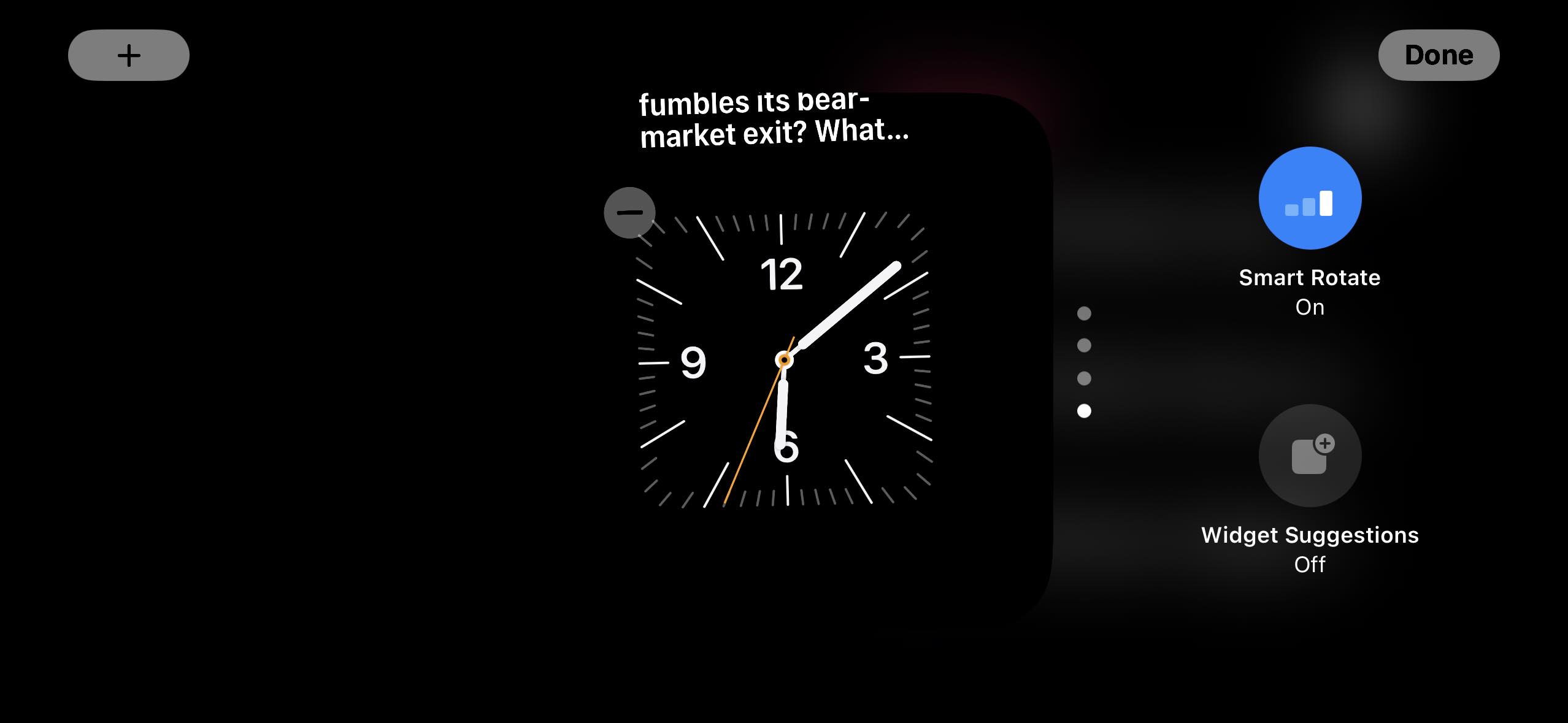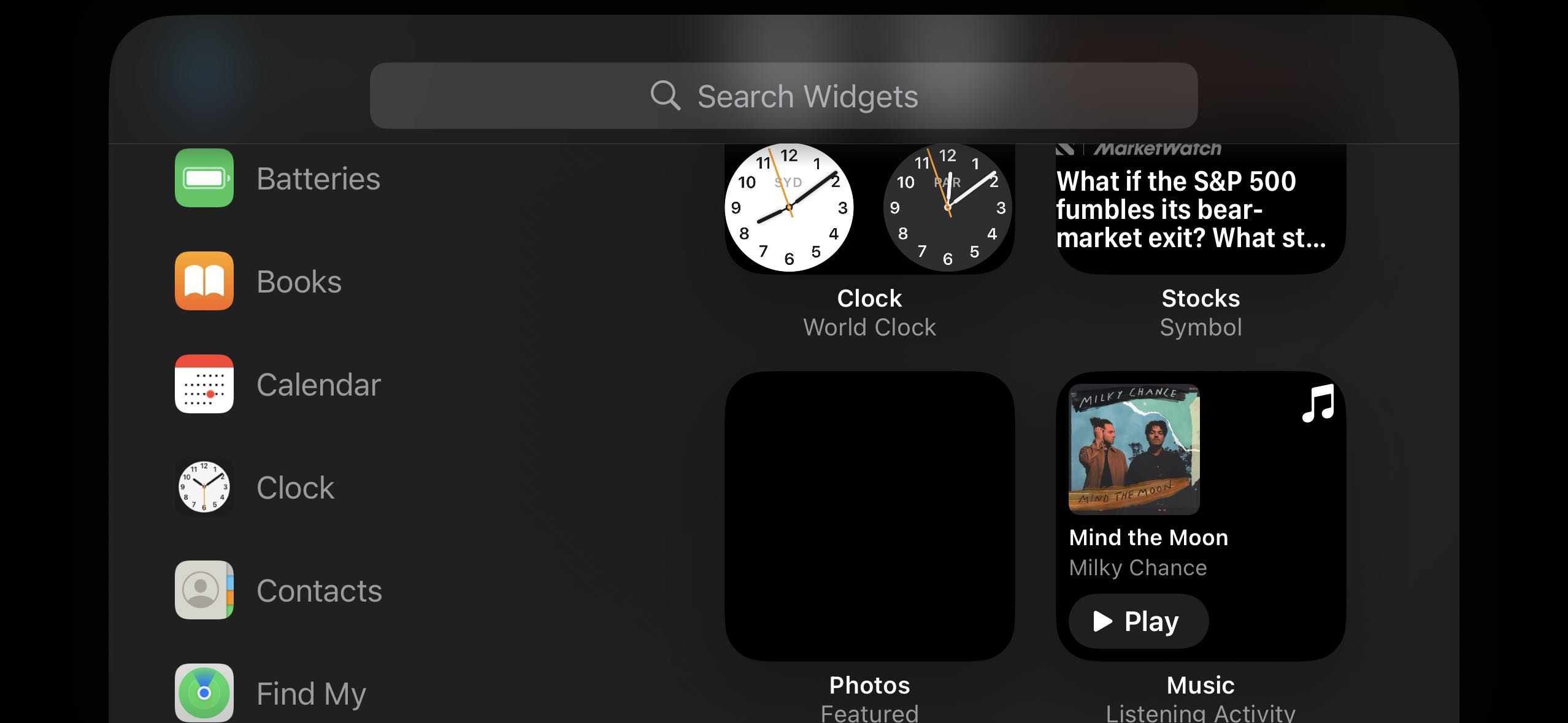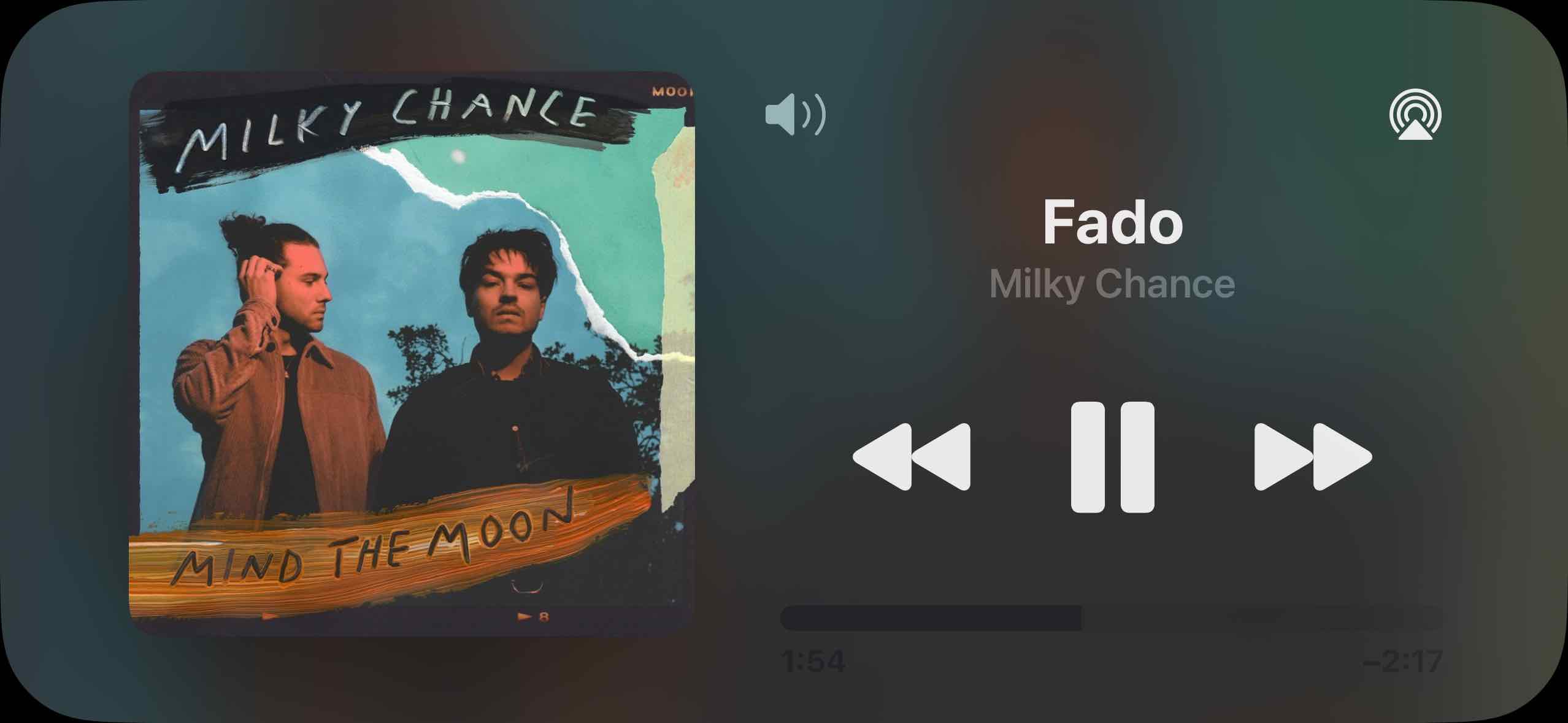یکی از ویژگی های بزرگ جدید در iOS 17 حالت نمایش افقی هوشمند برای آیفون در هنگام شارژ است. با صفحههای ساعت، ویجتها، دسترسی به عکس و موارد دیگر، در اینجا نحوه استفاده و سفارشیسازی محافظ صفحه نمایش iPhone iOS 17 آورده شده است.
اولین باری که آیفون قفل شده خود را به صورت افقی روی یک شارژر عمودی قرار می دهید، یک صفحه نمایش خوشامدگویی خواهید دید.
برای سفارشی کردن طرحهای رنگی هر یک از آنها را طولانی فشار دهید، اما نمیتوانید ویجتهایی را به این صفحههای ساعت اضافه کنید.
iOS 17 با تعدادی تغییرات در پیامها، FaceTime، تجربه تلفن و موارد دیگر ارائه میشود.
و برای اینکه خواب را مختل نکنید، استندبای آیفون برای کسانی که صفحه نمایش همیشه روشن دارند به طور خودکار در شب قرمز می شود:
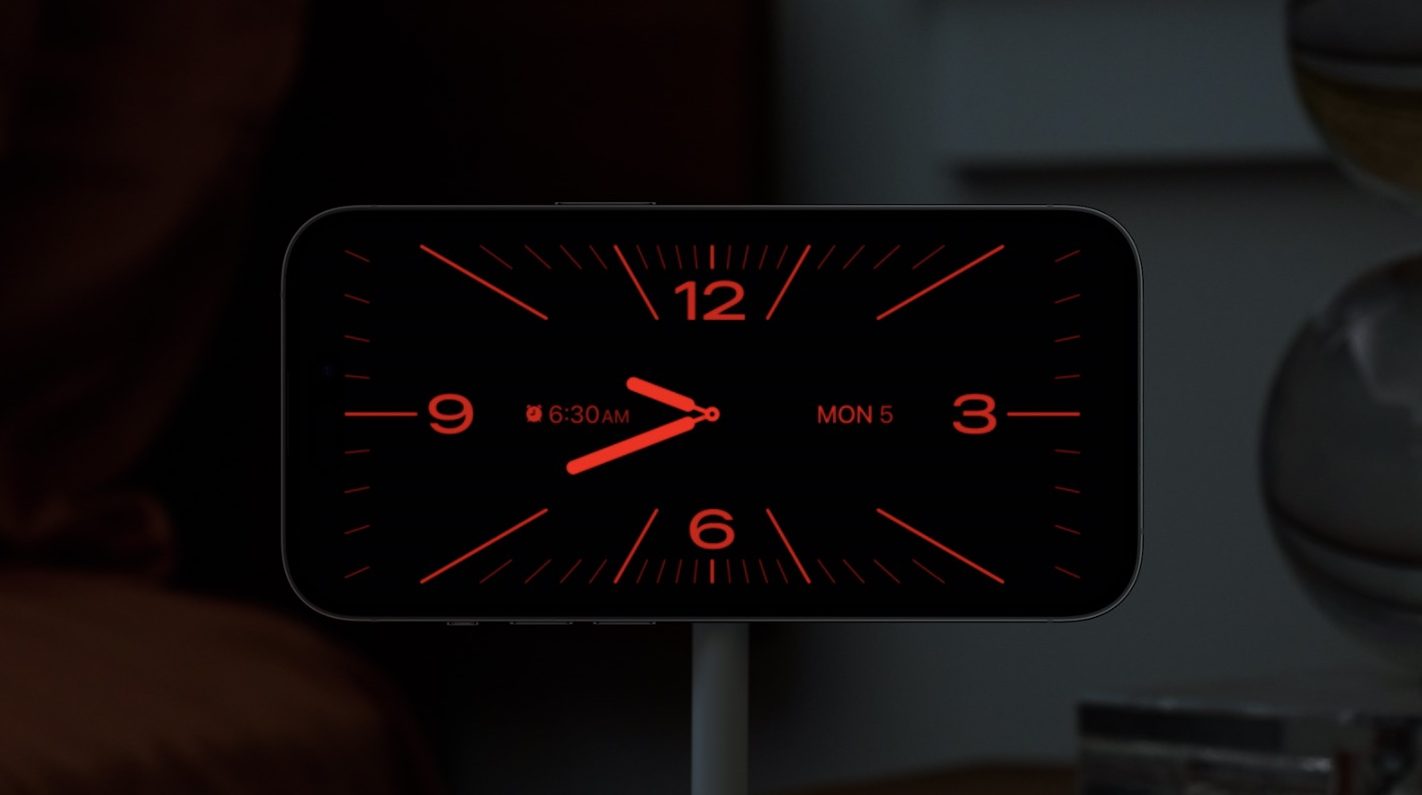
برای گزینههای بیشتر، صفحه ساعت یا تقویم را به بالا بکشید (تقویم یک پیشنهاد پشته هوشمند پیشفرض است):
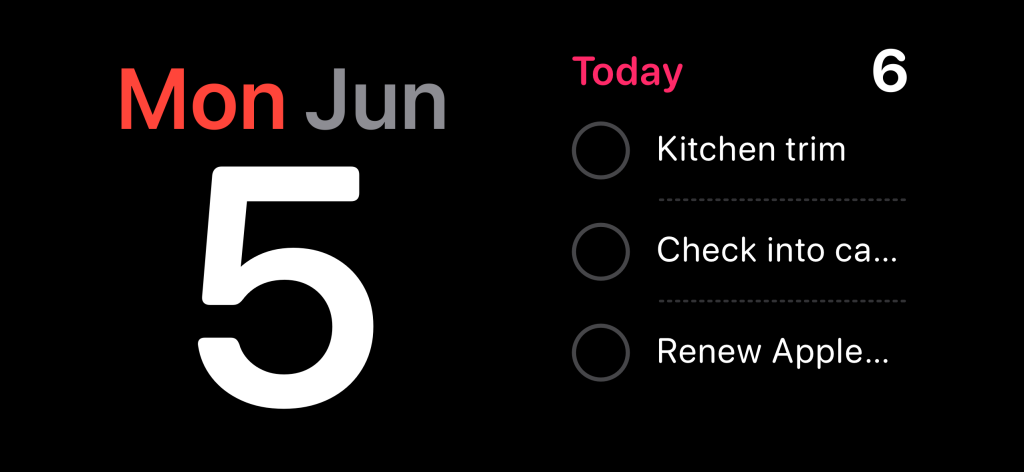

از اولین نمای ساعت/ویجت StandBy، می توانید برای دسترسی به نمای StandBy Photos، انگشت خود را از راست به چپ بکشید:
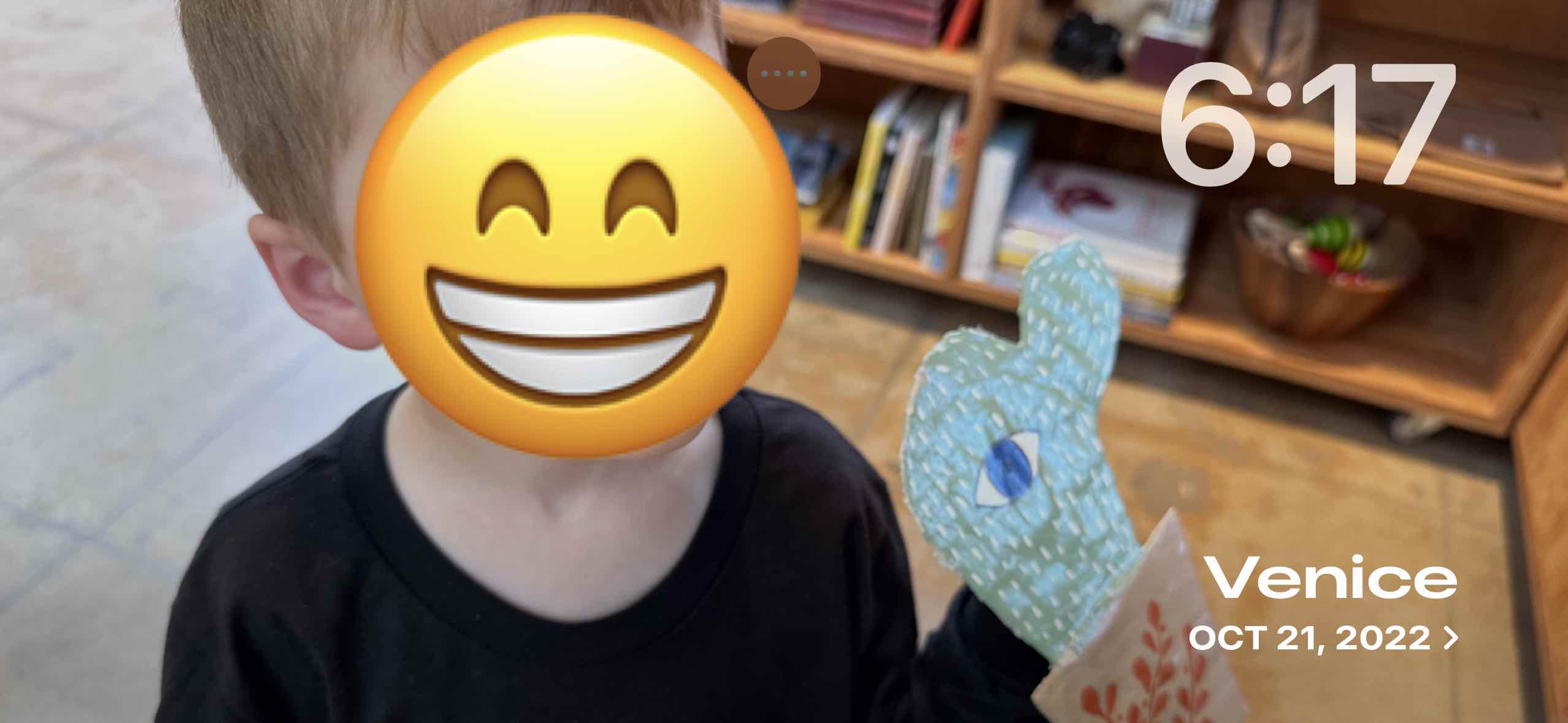
در بالا و پایین از شارژر Nomad Stand One MagSafe استفاده می کنم. StandBy اینگونه کار می کند.
iOS 17 iPhone Standby: نحوه استفاده و سفارشی سازی
- مطمئن شوید که از iOS 17 بتا استفاده می کنید (راهنمای نصب)
- باشما صفحه نمایش آیفون قفل شده استآن را در منظره روی یک لودر عمودی (حالت روی شارژرهای مسطح یا با زاویه کم یا وقتی قفل صفحه نمایش شما باز است کار نمی کند)
- آیفون StandBy به طور خودکار ظاهر می شود – این ویژگی به طور پیش فرض فعال است
- StandBy روی هر آیفونی که میتواند iOS 17 را اجرا کند کار میکند، اما برای دیدن ساعت، ویجتها، عکسها و موارد دیگر باید روی صفحه ضربه بزنید. – iPhone 14 Pro/Pro Max با Always On همیشه نمایشگر StandBy را نشان می دهد
- ساعت آنالوگ کلاسیک به همراه ویجت تقویم در سمت راست نمای پیشفرض StandBy است، برای تغییر آنها، انگشت خود را به یکی از آنها بکشید.
- برای افزودن یا حذف ویجت ها را طولانی فشار دهید
- در اولین نمای StandBy، برای تغییر نماها، انگشت خود را از راست به چپ بکشید
- برای سفارشی کردن سایر نماهای Standby ضربه بزنید و نگه دارید
- iOS 17 iPhone Standby از Live Activity، Siri، تماسهای ورودی و اعلانهای مهمتر پشتیبانی میکند.
- StandBy “نمای مورد علاقه” شما را به خاطر می آورد و به رنگ قرمز و شب کم می شود
- می توانید تنظیمات خواب را با رفتن به تنظیمات > خواب تغییر دهید
اما احتمالاً یکی از جالبترین ویژگیها، نمای جدید آیفون StandBy است که گوشی هوشمند را به یک نمایشگر هوشمند کوچک شبیه به Echo Show آمازون تبدیل میکند.
آیا در مورد استندبای آیفون با iOS 17 هیجان زده اید؟ نظر خود را در نظرات به اشتراک بگذارید!
آموزش های بیشتر 9to5Mac را بخوانید:
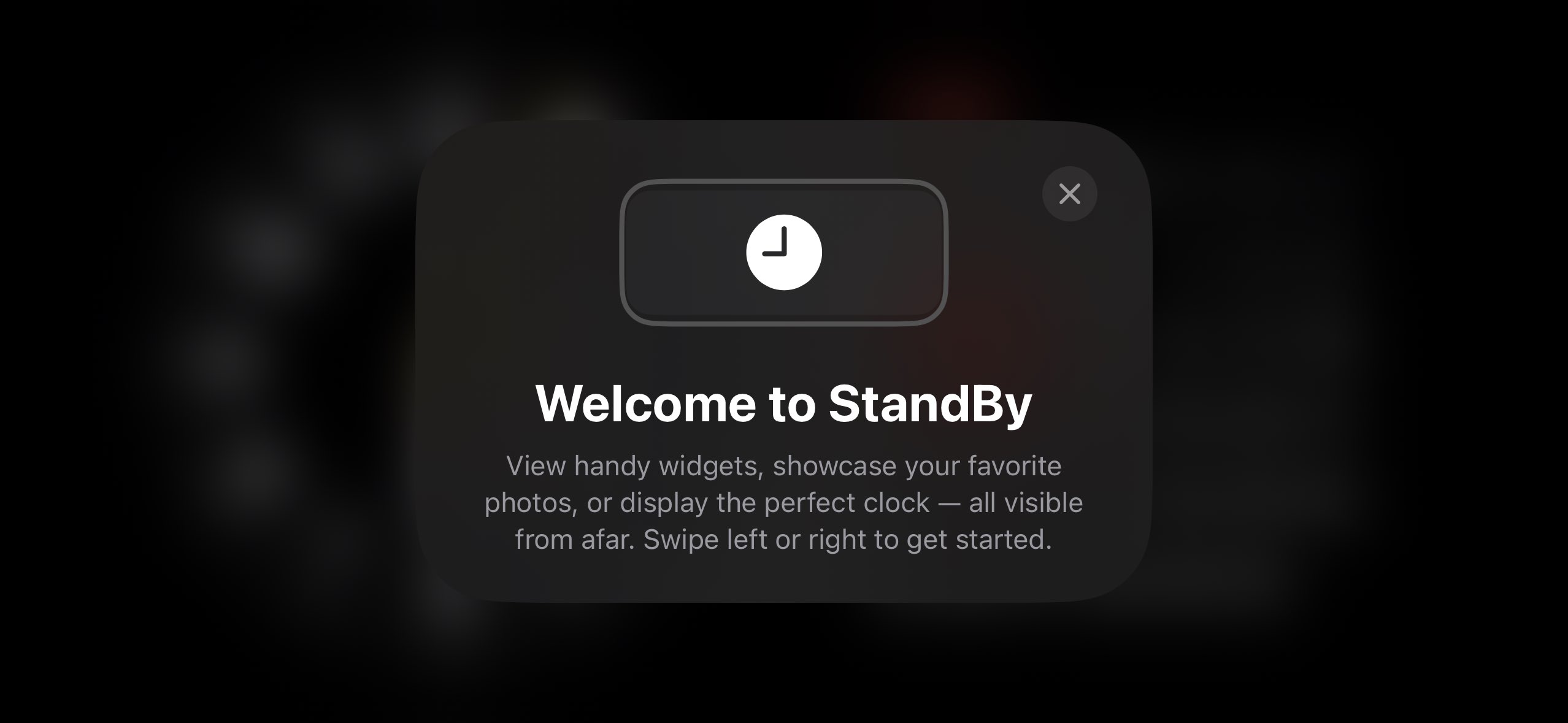
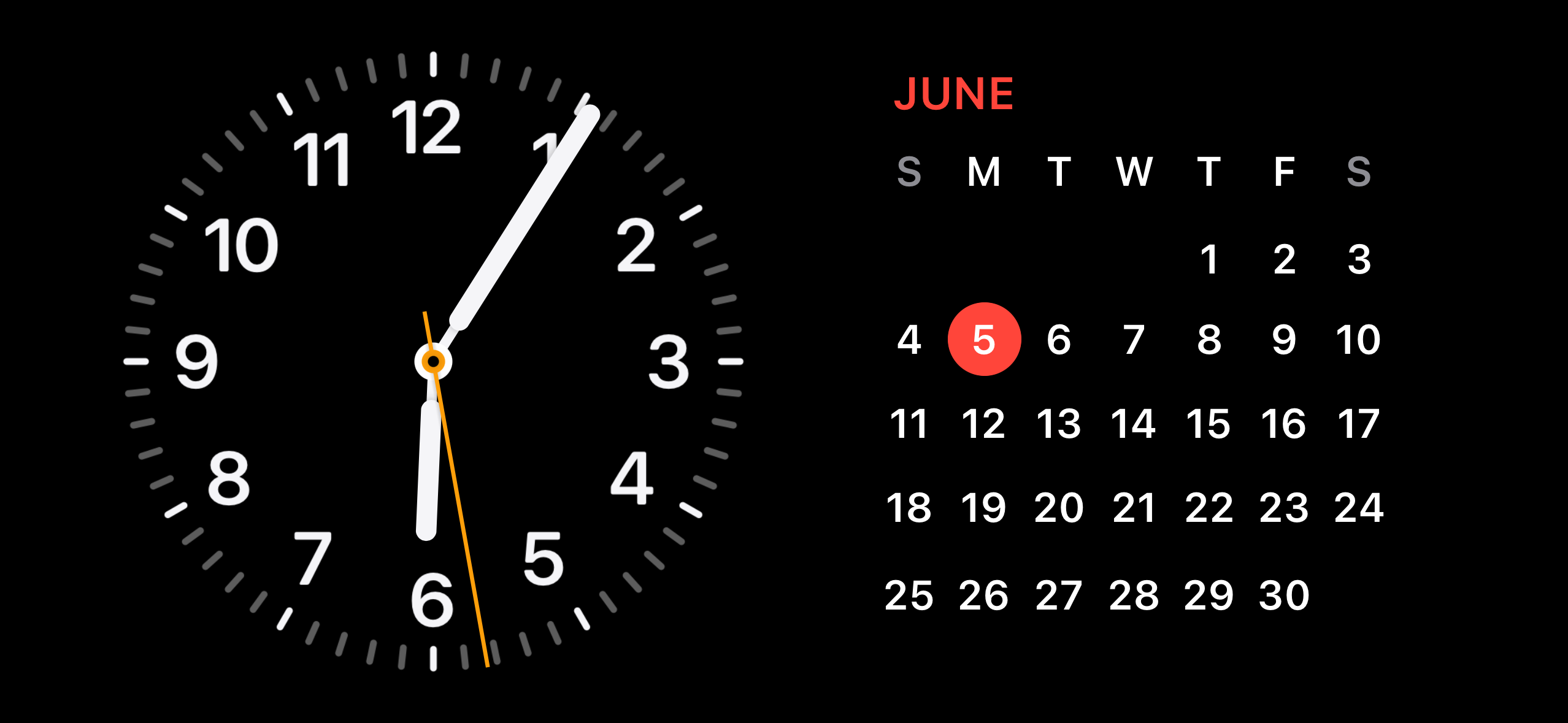
و دوباره انگشت خود را بکشید تا نمای متفاوتی نسبت به آخرین موردی که دارای صفحههای ساعت قابل تنظیم متفاوت است، دریافت کنید:

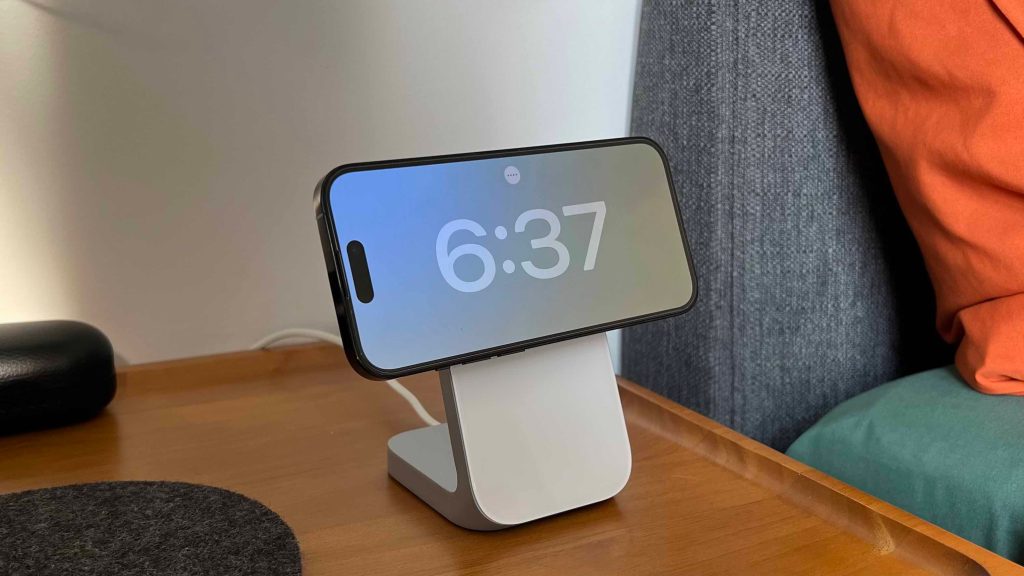


FTC: ما از لینک های وابسته خودکار درآمدزا استفاده می کنیم. بیشتر.
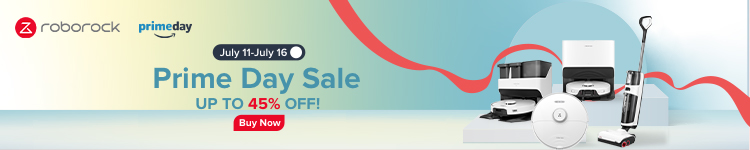
Source link
بخش چطوری 9to5mac فارسی
برای سفارشی کردن بیشتر این محافظ صفحه، ویجت چپ یا راست را طولانی فشار دهید. اکنون میتوانید گزینهها را حذف کنید یا برای افزودن ویجتها، روی نماد + در بالا سمت چپ ضربه بزنید: